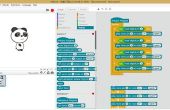Étape 5: Le Comité de programmation

Copie
et collez la programmation ci-dessous à arduino IDE et télécharger la programmation à la carte.
#include
Servo myservo ;
int servo = 3 ;
angle int = 180 ; 180 est l’angle initial et le téléphone mobile doit être placé avec une caméra tournée vers l’avant
d0 int = 12 ;
int d1 = 11 ;
int d2 = 10 ;
int d3 = 9 ;
int vccdtmf = 13 ;
int a = 0, s = 0, d = 0, f = 0, drapeau = 0 ;
int in1 = 19 ;
int in2 = 18 ;
in3 int = 17 ;
in4 int = 16 ;
enA int = 6 ;
enB int = 5 ;
void setup() {}
myservo.Attach(3) ; Définit la broche 3 de Servo
myservo.Write(angle) ;
pinMode(d0,INPUT) ;
pinMode(d1,INPUT) ;
pinMode(d2,INPUT) ;
pinMode(d3,INPUT) ;
pinMode(vccdtmf,OUTPUT) ;
pinMode(in1,OUTPUT) ;
pinMode(in2,OUTPUT) ;
pinMode(in3,OUTPUT) ;
pinMode(in4,OUTPUT) ;
pinMode(m1,OUTPUT) ;
pinMode(m2,OUTPUT) ;
pinMode(servo,OUTPUT) ; Mettez votre code de programme d’installation ici, pour exécuter une fois :
}
void loop() {}
digitalWrite(vccdtmf,HIGH) ; + 5V pour Module DTMF
digitalWrite(enA,HIGH) ;
digitalWrite(enB,HIGH) ;
mouvement du servo / /
Si (digitalRead (d0) == 1 & & digitalRead (d1) == 1 & & digitalRead (d2) == 1 & & digitalRead(d3)==0) / / 7 Appuyez sur pour mettre le servo dans le sens antihoraire
{
if(angle>0)
{
angle = angle-10 ;
myservo.Write(angle) ;
Delay(500) ;
}
}
Si (digitalRead (d0) == 0 & & digitalRead (d1) == 0 & & digitalRead (d2) == 0 & & digitalRead(d3)==1) / / 8 Appuyez sur pour mettre le servo dans le sens horaire
{
if(angle<180)
{
angle = angle + 10 ;
myservo.Write(angle) ;
Delay(500) ;
}
}
while(flag==0) //security loop/////////////////////////////////////////////////////////////////////////////////////////////////////
{
Si (a! = 1 & & digitalRead (d0) == 1 & & digitalRead (d1) == 0 & & digitalRead (d2) == 0 & & digitalRead(d3)==0)
{
un = 1 ;
}
Si (a == 1 & & s! = 2 & & digitalRead (d0) == 0 & & digitalRead (d1) == 1 & & digitalRead (d2) == 0 & & digitalRead(d3)==0)
{
s = 2 ;
}
Si (s == 2 & & d! = 3 & & digitalRead (d0) == 1 & & digitalRead (d1) == 1 & & digitalRead (d2) == 0 & & digitalRead(d3)==0)
{
d = 3 ;
}
Si (d == 3 & & f! = 4 & & digitalRead (d0) == 0 & & digitalRead (d1) == 0 & & digitalRead (d2) == 1 & & digitalRead(d3)==0)
{
f = 4 ;
}
Si (a == 1 & & s == 2 & & d == 3 & & f == 4).
{
drapeau = 1 ;
}
} //type 1234 à commencer à fonctionner le robot / / 1234 fonctionne comme mot de passe / /
//movement of car////////////////////////////////////////////////////////////////////////////////
tandis que (digitalRead (d0) == 0 & & digitalRead (d1) == 0 & & digitalRead (d2) == 1 & & digitalRead(d3)==1) / / arrête la voiture lorsque vous appuyez sur #
{
digitalWrite(in1,LOW) ;
digitalWrite(in2,LOW) ;
digitalWrite(in3,LOW) ;
digitalWrite(in4,LOW) ;
}
tandis que (digitalRead (d0) == 0 & & digitalRead (d1) == 1 & & digitalRead (d2) == 0 & & digitalRead(d3)==0) / / 5 presse pour suivre la Direction
{
digitalWrite(in1,HIGH) ;
digitalWrite(in2,LOW) ;
digitalWrite(in3,HIGH) ;
digitalWrite(in4,LOW) ;
}
tandis que (digitalRead (d0) == 1 & & digitalRead (d1) == 0 & & digitalRead (d2) == 0 & & digitalRead(d3)==0) / / Appuyez sur 4 pour la Direction de la droite vers l’avant
{
digitalWrite(in1,HIGH) ;
digitalWrite(in2,LOW) ;
digitalWrite(in3,LOW) ;
digitalWrite(in4,LOW) ;
}
tandis que (digitalRead (d0) == 1 & & digitalRead (d1) == 1 & & digitalRead (d2) == 0 & & digitalRead(d3)==0) / / presse 6 pour la Direction de la gauche vers l’avant
{
digitalWrite(in1,LOW) ;
digitalWrite(in2,LOW) ;
digitalWrite(in3,HIGH) ;
digitalWrite(in4,LOW) ;
}
tandis que (digitalRead (d0) == 1 & & digitalRead (d1) == 0 & & digitalRead (d2) == 1 & & digitalRead(d3)==0) / / Appuyez sur 2 pour vers l’arrière
{
digitalWrite(in1,LOW) ;
digitalWrite(in2,HIGH) ;
digitalWrite(in3,LOW) ;
digitalWrite(in4,HIGH) ;
}
tandis que (digitalRead (d0) == 0 & & digitalRead (d1) == 0 & & digitalRead (d2) == 1 & & digitalRead(d3)==0) / / Appuyez sur 1 pour l’arrière droit
{
digitalWrite(in1,LOW) ;
digitalWrite(in2,HIGH) ;
digitalWrite(in3,LOW) ;
digitalWrite(in4,LOW) ;
}
tandis que (digitalRead (d0) == 0 & & digitalRead (d1) == 1 & & digitalRead (d2) == 1 & & digitalRead(d3)==0) / / Appuyez sur 3 pour la Direction arrière gauche
{
digitalWrite(in1,LOW) ;
digitalWrite(in2,LOW) ;
digitalWrite(in3,LOW) ;
digitalWrite(in4,HIGH) ;
}
}









![Extrême système Ambilight en utilisant [ws2801 + arduino uno] Extrême système Ambilight en utilisant [ws2801 + arduino uno]](https://image.tubefr.com/thumb/170x110/f/71/f71ff2bf24032a1fd7cc04fafc0926df.jpg)